win7共享需要密码 win7共享文件夹提示输入网络密码
更新时间:2024-02-25 16:50:00作者:xiaoliu
在使用Win7系统进行文件共享时,有时会遇到需要输入网络密码的情况,这种提示通常出现在共享文件夹时,系统要求输入密码以确保安全性。虽然这可能会增加一些操作步骤,但对于保护文件和数据安全来说,输入网络密码是非常必要的。通过设置网络密码,可以有效防止未经授权的访问,保障文件共享的安全性。
具体步骤:
1、关闭防火墙。首先,右键单击“网络”。选择“属性”,在弹出的“网络和共享中心”左上角点击“Windows防火墙”。
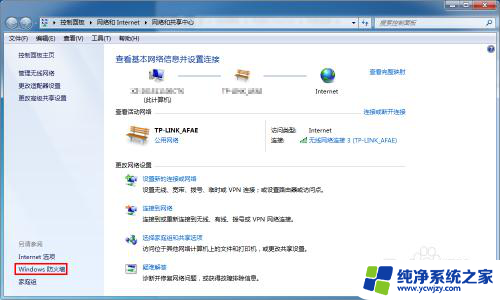
2.在弹出的“Windows防火墙”中点击“打开或关闭Windows防火墙”。
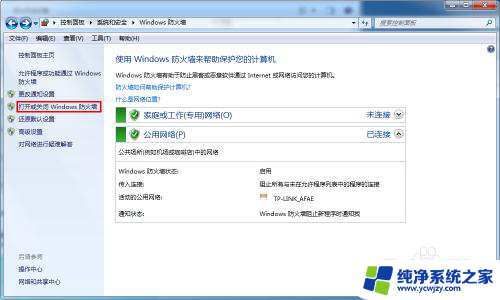
3.在弹出的窗口中关闭防火墙。
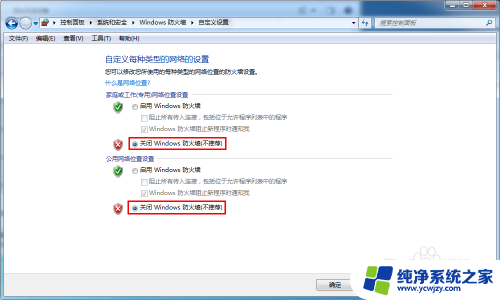
4.2、关闭密码保护共享。继续在“网络和共享中心”中点击“更改高级共享设置”,在“密码保护的共享”中关闭密码保护共享。
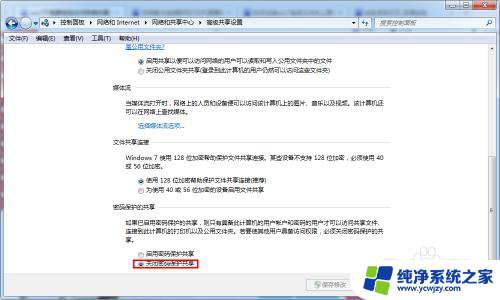
5.3、更改administrator用户名。右键单击“计算机”的“管理”,依次选择“本地用户和组”——“用户”。右键单击administrator,选择“重命名”,将其用户名改为其他,注销后重新连接共享。
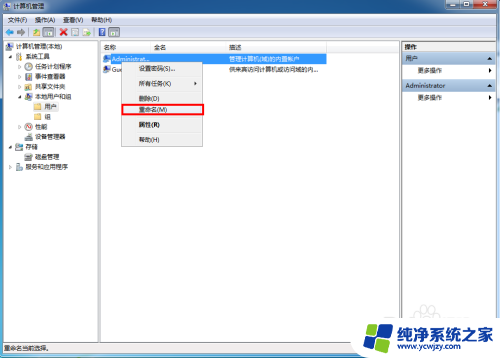
6.现在再打开刚才要共享的计算机,发现已经可以打开了。
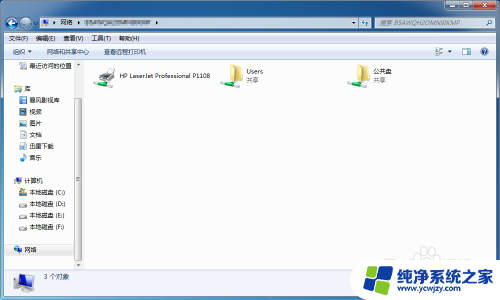
以上是win7共享需要密码的全部内容,如果您遇到相同问题,可以参考本文中介绍的步骤进行修复,希望对您有所帮助。
win7共享需要密码 win7共享文件夹提示输入网络密码相关教程
- win7访问需要密码 Win7局域网共享文件需要输入密码怎么办
- 共享文件要密码才能访问怎么办 win7共享文件需要输入密码怎么解决
- win7共享打印机要输入用户名和密码 WIN7系统添加网络打印机时要求输入用户名和密码怎么办
- win7怎么样共享文件夹 Win7网络共享文件夹设置方法
- win7局域网共享文件夹设置 win7用户登录与局域网共享
- win7家庭组共享文件夹 win7家庭组文件夹共享设置指南
- win7怎样建立共享文件夹 win7电脑如何设置共享文件夹权限
- win7怎么进共享文件夹 Win7如何访问共享文件夹
- win7访问共享打印机需要密码怎么办
- win7建立共享文件夹 win7电脑如何保护共享文件夹安全
- cmd永久激活win7专业版
- 台式电脑怎么连接网卡
- win7可以用蓝牙鼠标吗
- win7c盘可以扩容吗
- 如何给win7系统设置密码
- 盗版windows7怎么激活成正版的
win7系统教程推荐
win7系统推荐